极速PDF编辑器v2.0.3.2是一款可以任意修改PDF
作者:二师兄的小弟四 时间:2021-10-26 19:21:56
极速PDF编辑器v2.0.3.2是一款可以任意修改PDF的编辑软件。该软件本软件功能综合性强,能够实现精准的测量,轻松修改图纸,多样化的标注使工作更简单,加速办公。可以对PDF的内容进行添加与修改,让用户觉得PDF编辑如此简单,轻松解决了PDF文件编辑不方便、难以阅读的问题。
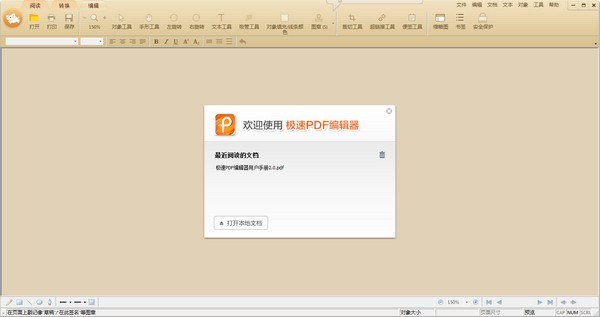
极速PDF编辑器v2.0.3.2是为用户提供精美的界面,多样化PDF编辑的卓越功能,即使功能高级,极速PDF编辑器使用也十分简单,就如同在word中编辑文档一样,绝对是很实用的PDF编辑工具。需要的用户下载体验试试吧。
极速PDF编辑器免费版软件功能
精准测量
支持长度、面积、角度、半径、弧长、坐标等测量,测量结果一键导出excel表格,数据清晰一目了然
轻量绘图
直线、多段线、椭圆等简单的绘图工具,删除、移动、复制等常用的修改命令结合捕捉、正交、插入表格等,满足轻量修改图纸
多种标注
提供线性、对齐、角度、直径、半径、坐标、弧长等标注功能,并可进行比例、单位、精度、标注样式等进行设置,标注还可隐
极速PDF编辑器免费版使用教程
一、取消右键显示
1、打开界面 2、进入“设置” 3、点击勾选“取消桌面右键提醒文字”

二、取消桌面快捷
取消极速PDF转Word桌面图标: 直接删除即可(ps:快捷方式直接删除不会影响阅读器任何功能、
三、问题反馈入口
1、打开界面 2、进入“设置” 3、点击“问题反馈”
四、PDF转换入口
1、双击极速PDF转Word桌面快捷
2、点击软件界面左侧栏“PDF转换”按钮
3、鼠标右键---点击“极速PDF转Word”
五、默认阅读设置
1、打开界面 进入“设置” 点击勾选 “把极速pdf阅读器设置为默认”
六、书签目录位置
1、打开电脑“我的文档” 2、双击“jisupdf”文件夹 3、找到“bookmark”文件
(bookmark为书签添加文档,想将添加了书签的PDF文档拷贝给朋友或其他电脑上,将其一起拷贝放置其对应目录下即可。)
极速PDF编辑器免费版常见问题
极速PDF编辑器如何合并/拆分PDF?
合并:选择“手形工具”– 鼠标右击 –“合并”- “添加文件/文件夹合并”,如下图:
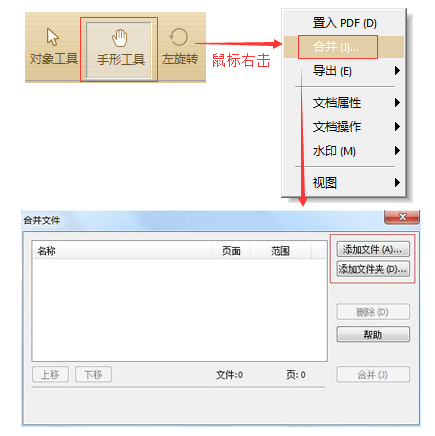
提取(拆分):选择“手形工具”- 鼠标右击 –“文档操作”- 选择“提分)”,如下图:
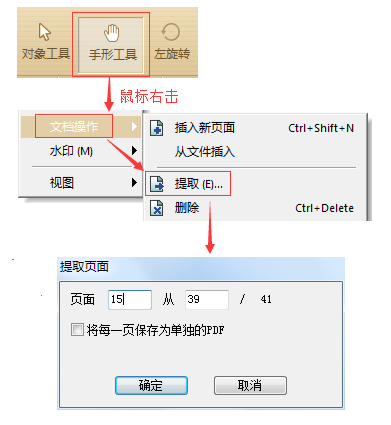
另:点击右上角“文档”- “页面”- 选择“提取(拆分)”- 设置提取(拆分)页面,
保存为单独的 PDF,如下图:
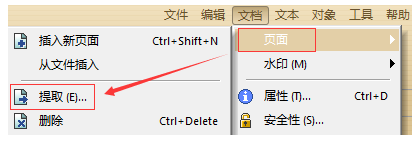
极速PDF编辑器如何对文档加密?
点击右上角“文档” – 选择“安全性”即可为文档设置密码,如下图:
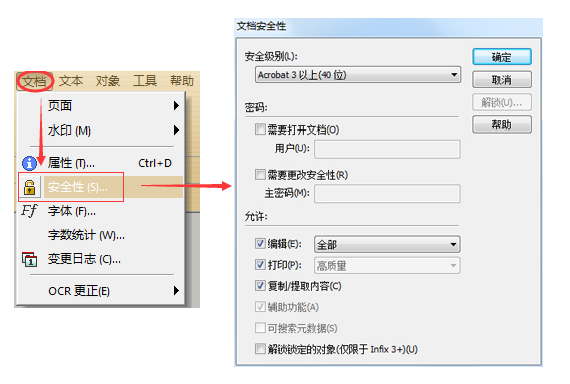
打 开 文 档 :用户必须输入正确密码才能打开文档;
更 改 安 全 性 : 设置对 PDF 文档进行的打印、 修改等操作权限。
另:选择“手形工具”- 鼠标右击 –“文档操作”-“安全性”,如下图:
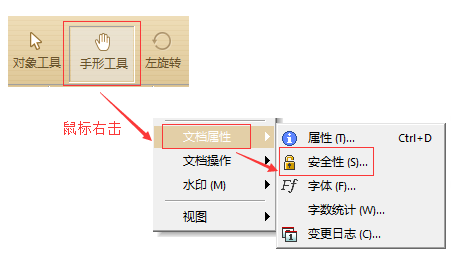
极速PDF编辑器如何对齐?
添加文本后可根据页面显示内容,选择对齐格式。
选择“文本工具”- 鼠标右击 –“对齐”- 选择对齐格式,如下图:
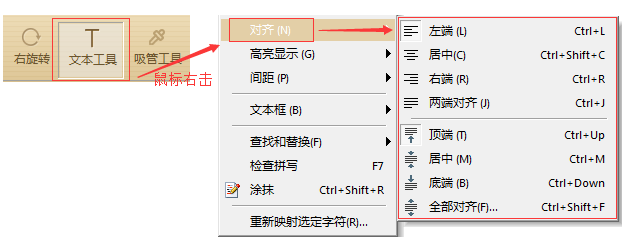
另:点击右上角“文本”-“对齐”- 选择对齐格式,如下图:
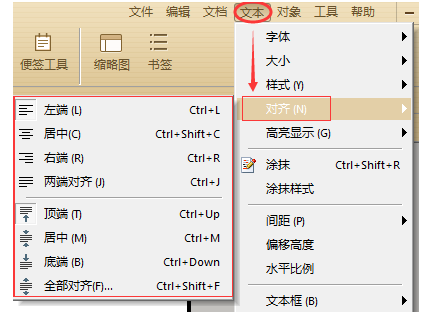
极速PDF编辑器免费版软件特色
支持一键段落编辑,
告别繁琐费时的行间编辑,省时省力
标注高亮
无论您进行PDF文档阅读或编辑
都可以进行标注、高亮
文档加密
编辑完成的文档
可以进行一键加密,保护您的文档
常见功能
拥有删除文档,添加图像、链接
文字大小颜色更改等功能
极速PDF编辑器免费版更新日志
增强编辑内核,提升其稳定性;
优化渲染内核,提升其流畅度;
修复其他已知小bug.
资源下载地址
主线路:快速下载
